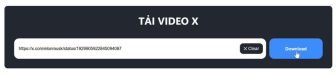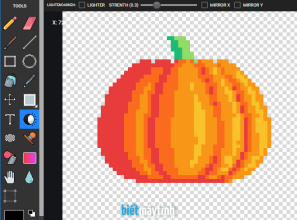Vẽ một bức tranh bình thường đòi hỏi hoa tay, sự sáng tạo và thời gian đáng kể để có một bức tranh đẹp. Nếu bạn là người thích sáng tạo, thích cái gì đó độc đáo nhưng vẽ không đẹp lắm thì có thể chọn vẽ tranh pixel xem sao nhé, đây là kiểu vẽ rất thú vị không đòi hỏi quá nhiều thời gian nhưng vẫn tạo ra một bức ảnh rất chi là đẹp đó.
Nội dung bài viết ☛
Vậy vẽ tranh pixel là gì?
Về cơ bản thì bạn sẽ dùng các điểm màu nhỏ (Pixel) để tạo thành một bức tranh theo ý muốn. Khác với cách vẽ thông thường, khi vẽ pixel, bạn cần có kỹ năng biến những thứ phức tạp thành đơn giản.

Tranh pixel có dễ?
Tất nhiên, vẽ tranh pixel rất dễ học và nó phù hợp cho mọi đối tượng. Một khi đã học được cách vẽ một thứ gì đó, bạn có thể tự mình làm ngay và có thể sáng tạo những thứ khác từ những gì đã học.
Tranh pixel dùng ở đâu?
Hình minh họa: Hình minh họa pixel thường được sử dụng trong các trò chơi điện tử, truyện tranh và các tác phẩm nghệ thuật.
Typography: Typography pixel có thể được sử dụng để tạo ra các phông chữ độc đáo và bắt mắt.
Ngoài ra bạn có thể dùng phong cách này để tạo ra các bức ảnh nghệ thuật trừu tượng.
Dùng phần mềm gì để vẽ tranh pixel?
Có nhiều cách để vẽ tranh Pixel, bạn có thể dùng giấy có kẻ caro để vẽ tranh, hoặc dùng phần mềm trên máy tính.
Tuy nhiên nếu là người bắt đầu hoặc kể cả là những bạn đã quen thuộc với phong cách này rồi thì dùng một công cụ chuyên vẽ tranh Pixel sẽ tối ưu nhất.
Trình vẽ Pixel Art tại Bietmaytinh là công cụ tốt nhất bạn có thể dùng để vẽ tranh Pixel. Nó được lập trình để tối ưu cho việc vẽ pixel với hàng loạt công cụ hữu ích, giúp bạn tiết kiệm thời gian và công sức, nhất là với người mới.
Cách vẽ một bức tranh phong cách Pixel với công cụ vẽ Pixel Art

Bước 1: Truy cập địa chỉ công cụ.
Gõ trên trình duyệt dòng này để truy cập nhé, dễ nhớ lắm: bietmaytinh.com/pixelart.
Bước 2: Tắt thông báo hướng dẫn.
Khi mới bắt đầu sử dụng sẽ có một bản hướng dẫn về cách dùng cơ bản, bạn hãy nhấn vào Skip để tắt nó đi.
Bước 3: Tạo một trang mới.
Mặc định trang vẽ sẽ có kích thước là 100x100pixel, kích thước này dùng khi muốn vẽ tranh lớn.
Với người bắt đầu thì bạn kéo xuống dưới chọn kích thước cỡ 32×32 là vừa đủ. Nếu bạn muốn trang có số ô nào khác, hãy nhập số vào ô Width và Height.
Bước 4: Vẽ tranh.
Đến đây mình sẽ thực hành vẽ một bức tranh pixel đơn giản bằng cách sử dụng các công cụ có sẵn, qua đó bạn sẽ biết cách dùng các tính năng cơ bản rất nhanh.
Mình sẽ chọn vẽ một quả cầu Pokemon nhé, đây là thương hiệu cực kỳ nổi tiếng mà ai cũng đã từng nghe qua một lần. Nếu còn không biết thì bạn đã nghe qua Pikachu chưa? Quen lắm phải không, nó là pokemon biểu tượng của thương hiệu này đó.
Quan sát: Quả cầu pokemon có hình cầu với nửa trên màu đỏ và nửa dưới màu trắng. Ở giữa là 1 đường viền màu đen và một cái nút màu trắng. Ok, giờ ta sẽ vẽ quả cầu này theo phong cách pixel nhé.

Trước tiên hãy chọn công cụ vẽ hình tròn là Circle Tool (Biểu tượng hình tròn) bên trái. Bạn cũng có thể chọn nhanh tính năng này bằng cách bấm phím C trên bàn phím.
Muốn vẽ hình tròn dễ hơn thì bạn chọn phím Shift trong khi vẽ nhé, như vậy vẽ kiểu gì nó cũng ra hình tròn. Cách này có thể áp dụng trên nhiều phần mềm đồ họa khác như Photoshop online.

Tiếp theo chúng ta sẽ vẽ nút bấm ở giữa quả cầu. Vì nó nằm ở giữa nên mấy bạn chú ý nhìn các ô để canh cho chuẩn nhé.
Nếu thấy vẽ chưa đúng thì không sao, bấm Ctrl + Z để quay về bước trước đó rồi vẽ lại. Ngoài ra có thể chọn cục tẩy (Eraser tool xóa đi).

Vẽ đường viền màu đen ở giữa quả cầu bằng cách chọn Pencil Tool (P). Bạn nhớ không vẽ bên trong hình tròn nhỏ nhé vì nó sẽ có màu trắng mà, nếu lỡ rồi thì lấy tẩy xóa đi.

Ok, có vẽ như ta đã vẽ xong rồi đấy, nhanh thật sự. Giờ là bước tô màu nhé.
Ở góc dưới bên trái màn hình sẽ có 2 hình vuông đen và trắng, đây là nơi bạn chọn màu đấy.
Bấm vào hình vuông màu đen, chọn màu đỏ rồi bấm nút Select Color để xác định chọn màu này.

Ngoài ra bạn cũng có thể chọn màu từ bảng màu có sẵn bên phải, dùng cách này nhanh và tiện hơn nhiều.

Tiếp tục bạn chọn Bucket Tool (B) để đổ màu cho nhanh, nếu thích thì bạn có thể dùng Pencil tool để tô cũng được luôn.
Nhấp chuột vào phần muốn tô.

Tương tự, bạn chọn màu trắng rồi nhấp chuột vào chỗ nào cần tô màu trắng.

Bước 5: Xem tranh vừa vẽ.
Giờ bạn bấm phím Space trên bàn phím để xem tranh vừa vẽ trên giấy trắng nhé.

Bước 6: Lưu ảnh vừa vẽ.
Bấm File ➜ Export/Download. Một hộp thoại sẽ xuất hiện, bạn nhấp vào nút Download .PNG để tải ảnh về máy tính hoặc điện thoại.
Nếu bạn muốn lưu ảnh đang vẽ cho lần sau, hãy chọn File ➜ IMPORT .PIXIL. Như vậy khi nào muốn vẽ tiếp thì bạn tải file này lên bằng cách chọn File ➜ OPEN .PIXIL.
➜ Phần 2: Cách sử dụng các công cụ vẽ.
Kết luận
Trên đây là cách sử dụng các công cụ cơ bản để vẽ một bức tranh Pixel. Qua hướng dẫn này, chắc bạn đã biết cách dùng cơ bản về các tính năng như công cụ vẽ hình tròn, cách chọn và tô màu, công cụ tẩy, cách tạo trang vẽ và lưu ảnh vừa vẽ về máy tính.